Danh sách 4 chức năng mà bất cứ người dùng Linux nào cũng cần biết khi sử dụng trình chỉnh sửa văn bản Vim
Chúng ta đã biết về tầm quan trọng của các trình chỉnh sửa văn bản trong việc quản trị hệ thống Linux. Nano cũng là một lựa chọn tốt tuy nhiên ngày nay nhiều quản trị viên thích sử dụng công cụ Vim hơn và nó đã trở thành mặc định trên nhiều hệ thống
Đối với người mới dùng thì tôi yêu cầu họ phải biết làm 4 tác vụ sau
- Tạo/Mở một files
- Sửa một Files
- Lưu thay đổi
- Thoát khỏi Files
Bài viết này hướng tới người mới học Linux
Các chế độ của Vim
Bắt đầu đi vào những gì chi tiết hơn thì tôi sẽ trình bày nhanh về các mode của vim bởi vì ở trong các chế độ khác nhau thì bàn phím phản hồi khác nhau. Nếu bạn đang ở chế độ Command thì phím i sẽ chuyển sang chế độ Insert. Nếu trong chế độ Insert thì phím i sẽ nhập chữ i vào văn bản
Danh sách các mode
- Command mode – Gán lệnh cho vim, dùng phím Esc để vào command mode
- Execute mode: Thực thi lệnh trong vim, dùng phím : để vào Execute mode
- Insert mode: Nhập nội dung vào văn bản (Dùng phím i để vào Insert mode, thực ra còn nhiều cách khác nhau, mình hướng dẫn dùng phím i vì nó đơn giản)
Tạo/mở một files mới
Để tạo hoặc mở một files mới bạn có lệnh vim (Đường dẫn tới files đó). Nếu files đó không tồn tại thì nó sẽ tự được tạo mới còn nếu đã có rồi thì nó sẽ được mở ra. Ví dụ
vim ~/Documents/distributions
Vim sẽ mở ra ở chế độ Command Mode
Sửa files
Vim mặc định khởi động ở Command mode, vì vậy tôi cần chuyển sang Insert mode để bắt đầu chỉnh sửa nội dung. Cách chuyển là sử dụng phím i như tôi đã nói ở trên, bạn cũng có thể di chuyển vị trí con trỏ bằng các phím mũi tên. Sau khi chuyển sang Insert Mode bạn có thể nhập nội dung vào

Lưu File
Để lưu files bạn cần rời Insert Mode và chuyển về Command Mode bằng cách bấm phím Esc, sau đó bạn nhập :w để lưu lại files

Thoát Vim
Bạn chuyển sang Command Mode bằng cách bấm phím Esc và gõ lệnh :q

Kết hợp các câu lệnh
Ở Command mode bạn có thể kết hợp các câu lệnh để thực hiện một lúc nhiều nhiệm vụ. Ví dụ nếu bạn muốn lưu và thoát files cùng lúc bạn có thể gõ :wq

Hoặc bạn muốn thoát ma không lưu files thì có thể gõ lệnh :q!

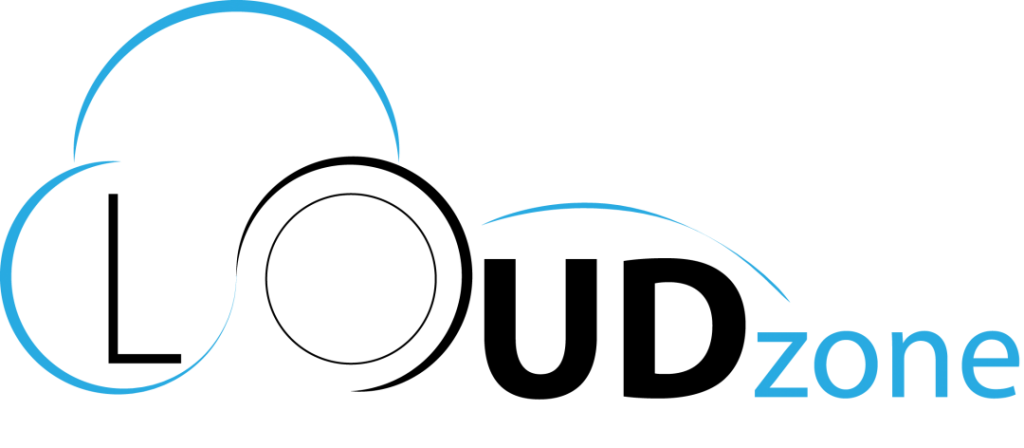




















Blog CMS
50 Năm Đà Nẵng – Ấn phẩm điện tử do Cloudzone Thiết Kế và Phát Triển
Mục lục1. Giới thiệu về Ấn phẩm “50 Năm Đà Nẵng”2. Ý nghĩa lịch sử [...]
Cloud VPS Blog Hướng dẫn Kiến thức
3 Cách kiểm tra tốc độ VPS/máy chủ Linux chi tiết nhất 2025
Khi sử dụng máy chủ ảo (VPS) hoặc máy chủ riêng (dedicated server) chạy hệ [...]
Tin Tức
THÔNG BÁO THAY ĐỔI ĐỊA CHỈ TRỤ SỞ CHÍNH (10/1/2025)
Đại Việt Số xin gửi lời cảm ơn chân thành đến Quý đối tác đã [...]
Máy chủ vật lý
4 Lợi Ích Thiết Thực Mà Máy Chủ Vật Lý Mang Lại Cho Doanh Nghiệp
Trong thời đại chuyển đổi số mạnh mẽ như hiện nay, việc đầu tư vào [...]
Giải pháp
Cách Phòng Chống DDoS Cho Website, VPS, và Server Hiệu Quả
Các cuộc tấn công DDoS (Distributed Denial of Service) là một mối đe dọa lớn [...]
Chưa được phân loại portal portal cloudzone Về Portal
Mã đăng nhập Portal Cloudzone là gì? 3 cách lấy mã đăng nhập
Ngày nay, khi công nghệ số phát triển mạnh mẽ, việc bảo mật thông tin [...]